iOSを26.0にアップグレードした後、Safariの表示が変わって使いづらい…。特にURLバーの位置が変わったり、デザインが変化したことで戸惑う方も多いようです。
この記事では、Safariの表示を従来のスタイルに戻す方法を解説します。
Safari の表示が変わった理由
iOSのアップデートにより、Safariでは3種類のレイアウトが選べるようになりました。
- コンパクト(新しいデフォルト)
- 下(従来のスタイル)
- 上(クラシックスタイル)
この変更により、デフォルトで「コンパクト」が選択されている状態となり、URLバーの位置やデザインが変化しています。
表示を元に戻す手順
以下の手順で、Safariの表示を従来のスタイルに戻すことができます。
① 「設定」アプリを開く
iPhoneのホーム画面から「設定」アプリをタップします。
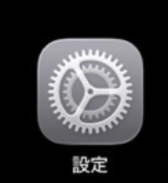
② 「Safari」の設定画面を開く
設定画面を下にスクロールし、「アプリ」をタップします。
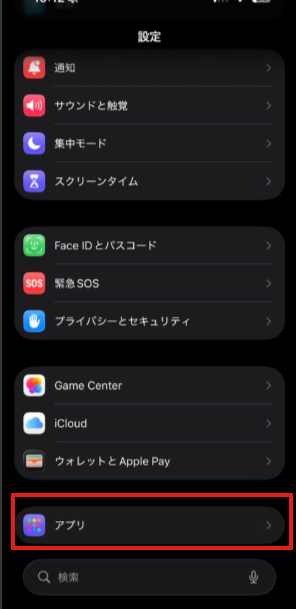
アプリ一覧が表示されるのでs のところにある Safari を探して、タップします。
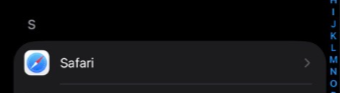
③ 「タブ」セクションを探す
Safariの設定画面内にある「タブ」セクションを見つけます。デフォルトでは「コンパクト」になっています。
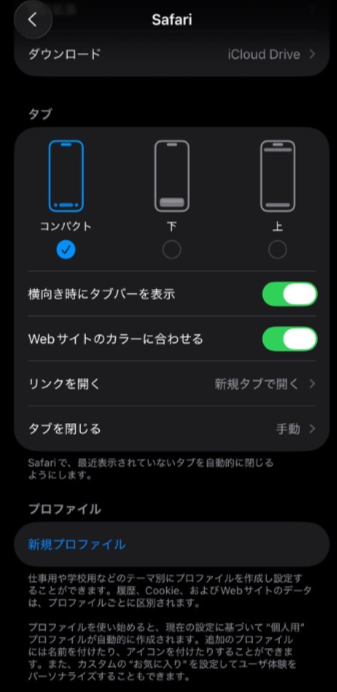
④ 「下」または「上」を選択
「コンパクト」「下」「上」の3つのレイアウトから、好みの表示を選びます。
従来のスタイルに戻したい場合は「下」を選択します。
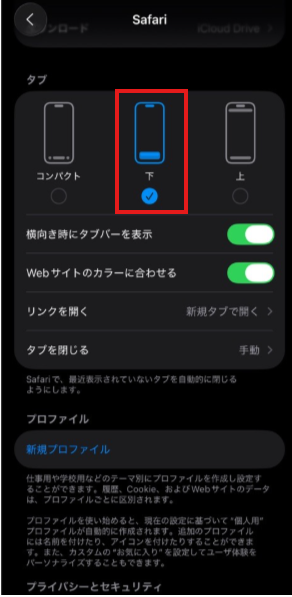

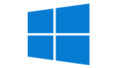
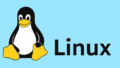
コメント